Ako zapnúť alebo vypnúť pluginy v Outlook 365
Príručka, ktorá vám ukáže metódy, ktoré môžete použiť na aktiváciu alebo deaktiváciu doplnkov alebo pluginov Microsoft Outlook 365.
Keď do Microsoft Edge pridáte konkrétny motív, dáte mu svoj vlastný osobný dotyk. Ak nie ste spokojní s témami, ktoré momentálne máte, vždy si môžete stiahnuť ďalšie. Možno si dokonca stiahnete témy, ktoré možno nepoužívate teraz, ale možno niekedy v budúcnosti.
Máte možnosť stiahnuť si motívy z obchodu s aplikáciami pre Edge alebo si môžete nainštalovať motívy prehliadača Chrome. Ak teda nie ste spokojní s jedným obchodom, vždy môžete navštíviť ten druhý. Pozrime sa, ako môžete túto tému nainštalovať.
Ak chcete získať tieto nové motívy vo svojom prehliadači, kliknite na bodky vpravo hore a prejdite do časti Nastavenia .
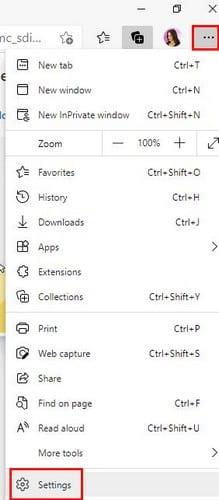
Keď ste v Nastaveniach , kliknite na možnosť ponuky s tromi riadkami vľavo hore. Keď sa objavia nové možnosti, vyhľadajte a kliknite na Vzhľad .
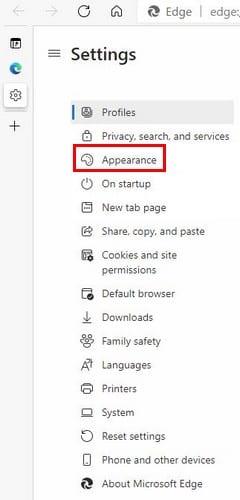
Vo vzhľade nájdete všetko, čo potrebujete, aby ste Microsoft Edge dodali svoj vlastný osobný dotyk. Ak kliknete na miesto, kde je napísané Microsoft Edge Add-On Store, dostanete sa do obchodu s aplikáciami prehliadača. Ak však kliknete na možnosť Iné obchody, môžete si nainštalovať materiál Chrome. Kliknite na túto poslednú možnosť.
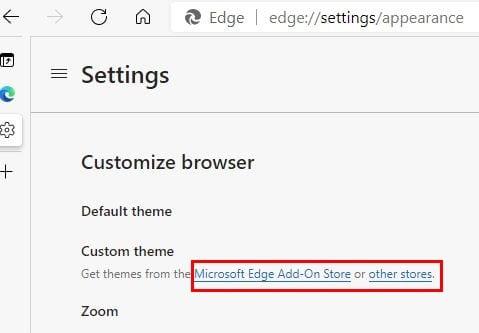
Tu si môžete vybrať zo všetkých druhov tém pre prehliadač Edge. Vľavo hore máte možnosť vyhľadávať motívy podľa interpreta alebo Google. Ak chcete do prehliadača pridať obľúbený motív, môžete vyhľadávať aj podľa najlepšie hodnotených tém. Naraz uvidíte celkovo osem tém. Ak nevidíte žiadne, ktoré by sa vám páčili, kliknite na tlačidlo Zobraziť všetko a zobrazí sa ďalšie možnosti.
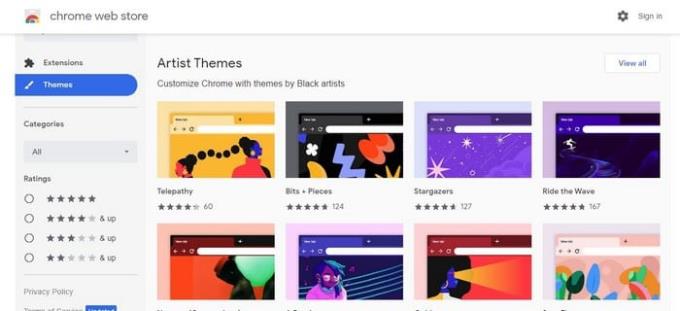
Keď nájdete motív, ktorý hľadáte, kliknite naň. Ak nevidíte tlačidlo Pridať do prehliadača Chrome napravo, znamená to, že musíte dať Edge povolenie na pridávanie motívov z obchodu Chrome. V hornej časti displeja uvidíte možnosť udeliť Edge povolenie. Keď s tým skončíte, prejdite na tému, ktorú chcete pridať, a tlačidlo Pridať by tam malo byť.
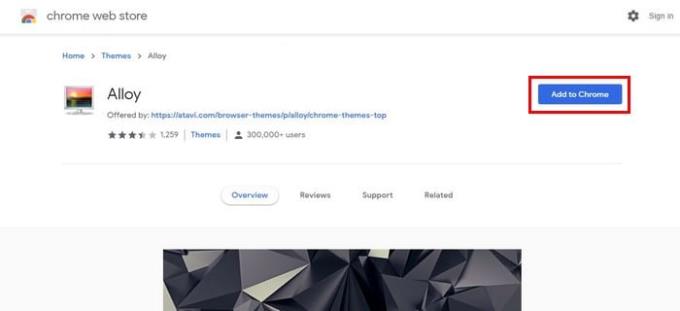
Motívy Microsoftu sa vám môžu páčiť lepšie ako motívy prehliadača Chrome. Všetko závisí od toho, čo sa vám páči alebo nepáči, ale v Edge Store nájdete témy ako Halo a ďalšie.
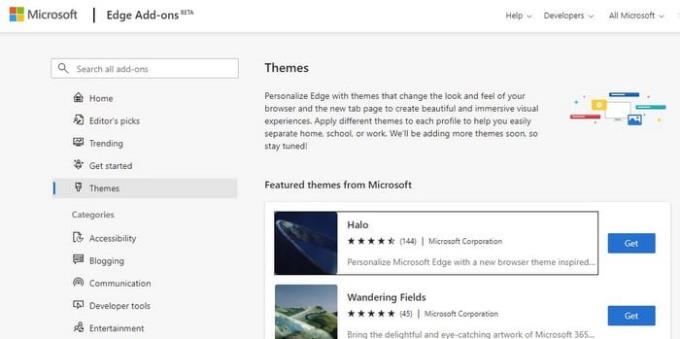
Microsoft vám najskôr ukáže témy funkcií. Na výber je ich pomerne veľa. Ak žiadne nevidíte, vždy môžete použiť možnosť vyhľadávania naľavo a zadať slovo, ktoré najlepšie vystihuje motívy, ktoré hľadáte. Keď ho nájdete, kliknite na tlačidlo Získať a potvrďte stiahnutie.
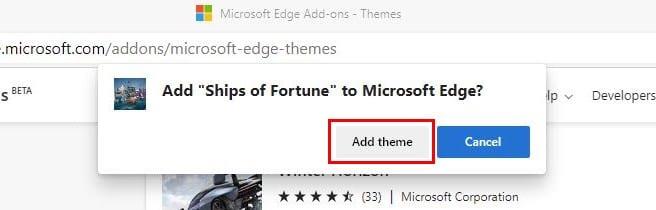
Pre niektorých je nevyhnutnosťou poskytnúť prehliadaču Edge svoj vlastný osobný prístup. Vždy, keď vás aktuálna téma omrzí, viete, že na inštaláciu čakajú rôzne ďalšie témy. S akými témami začnete? Dajte mi vedieť, akú tému si inštalujete, v komentároch nižšie a nezabudnite zdieľať tento príspevok s ostatnými.
Príručka, ktorá vám ukáže metódy, ktoré môžete použiť na aktiváciu alebo deaktiváciu doplnkov alebo pluginov Microsoft Outlook 365.
Poskytujeme viacero riešení pre opravu bežného problému pri pokuse o náhľad priložených súborov v Microsoft Outlook v tomto sprievodcovi.
Tento článok vám ukáže, ako maximalizovať svoje výhody z Microsoft Rewards na Windows, Xbox, Mobile a iných platforiem.
Tu je návod, ako zmeniť motív, farbu a ďalšie položky v systéme Windows 11, aby ste vytvorili úžasný zážitok z pracovnej plochy.
Ste niekedy uprostred niečoho na svojom počítači so systémom Windows 10 a vyrušia vás a musíte sa odhlásiť alebo vypnúť počítač? Prajete si, aby existoval spôsob
Zabezpečte svoje heslo Microsoft tým, že ho z času na čas zmeníte. Zabudli ste heslo účtu Microsoft? Žiadny problém, tu je to, čo musíte urobiť.
Chceli ste niekedy možnosť okamžite hromadne premenovať súbory v systéme Windows 10? PowerToys vám kryje chrbát s PowerRename, ďalšou úžasnou pomôckou, ktorú ponúka
Ak už používate PowerToys, možno už poznáte všetky užitočné nástroje, ktoré vám uľahčia život, vrátane Keyboard Manager.
Spoločnosť Microsoft v súčasnosti podporuje sťahovanie blokov iba na SharePointe a OneDrive for Business a len pre súbory balíka Office.
Windows 10 pridal na pracovnú plochu Windowsu veľa dizajnových vylepšení. Najmä od uvedenia nového systému Fluent Design od spoločnosti Microsoft, motion a
Aký prehliadač používate a ako vyzerá, môže byť veľmi osobná skúsenosť. Vedeli ste, že Microsoft Edge si môžete prispôsobiť pomocou vlastných motívov? Ak ste to neurobili
Spoločnosť Microsoft dnes skôr oznámila, že viac ľudí získa prístup na zobrazenie prispôsobených správ a záujmov na paneli úloh systému Windows 10. Aj keď toto je skvelé
Microsoft Teams sa vďaka svojej hlbokej integrácii s Microsoft Office 365 stal obľúbeným riešením videohovorov pre milióny ľudí na celom svete. Napriek tomu, že nie je používateľsky najpríjemnejší…
Dnes vám dobre ukážeme, ako môžete prevziať kontrolu nad svojím súkromím a vymazať históriu vyhľadávania Bing a históriu Microsoft Edge.
Chyba 124 znamená, že sa vášmu zariadeniu Android nepodarilo pripojiť k serverom Solitaires. Ak to chcete opraviť, vymažte vyrovnávaciu pamäť a aktualizujte hru.
Outlook je nový Hotmail. Jediný spôsob, ako získať prístup k svojmu starému kontu Hotmail, je prostredníctvom webovej aplikácie Outlook.
PowerToys je taká praktická pomôcka, že je ťažké vybrať si, ktorá konkrétna pomôcka je pre vašu produktivitu najužitočnejšia. Keyboard Manager, Image Resizer a
Vďaka dômyselnej pracovnej atmosfére, ktorú poskytuje, sa Microsoft Teams za posledných pár mesiacov stal jednou z popredných aplikácií pre videokonferencie. Školy a pracoviská sa rozhodli pre…
Od začiatku pandémie COVID-19 zaznamenali všetky videokonferenčné aplikácie masívny nárast návštevnosti a Microsoft Teams nie je výnimkou. Práca z domu sa stala novou normou a je…
Ak ste novým používateľom Microsoft Edge, tu je užitočný tip, ktorý vám pomôže automaticky vymazať históriu prehliadania pri každom opustení prehliadača. Tu je to, čo vy
Zábavte sa na svojich Zoom stretnutiach so šialenými filtrami, ktoré môžete vyskúšať. Pridajte si halo alebo vyzerajte ako jednorožec na svojich Zoom stretnutiach s týmito vtipnými filtrami.
Zistenie, ako preniesť Microsoft Office na váš nový počítač, je nevyhnutné pre udržanie produktivity. Tu je návod, ako to urobiť.
Pri počutí slov cookies si možno pomyslíte na tie s čokoládovými lupienkami. Existujú však aj tie, ktoré nájdete v prehliadačoch a ktoré vám pomáhajú mať bezproblémový zážitok z prehliadania. Prečítajte si, ako nastaviť preferencie cookies v prehliadači Opera pre Android.
Ak nemáte fotografickú pamäť, potrebujete pridať údaje o kreditnej karte na automatické vyplnenie v Edge pre Android. Môžete uložiť všetky informácie o vašich kreditných kartách, aby ste urýchlili online platby pridaním údajov o kreditnej karte do funkcie automatického vyplnenia v Edge pre Android podľa týchto krokov.
Naučte sa urýchliť čas, ktorý strávite prácou na súboroch PowerPoint, naučením sa týchto dôležitých klávesových skratiek PowerPoint.
Zmena nastavení hlasu pre aplikáciu Waze vám umožní počuť iný hlas zakaždým, keď potrebujete cestovať. Tu je návod, ako to zmeniť.
Zistite, aké kroky treba dodržať, aby ste rýchlo vypnuli Google Assistant a získali trochu pokoja. Cítite sa menej špehovaní a deaktivujte Google Assistant.
Mnoho spravodajských článkov sa odvoláva na “temný web”, ale veľmi málo z nich skutočne hovorí o tom, ako na neho získať prístup. Väčšina stránok na temnom webe hostí nelegálny obsah.
Objavte, ako môžete jednoducho a rýchlo aktivovať tmavý režim pre Skype na vašom počítači s Windows 11 za menej ako jednu minútu.
Možno tomu neprikladajte veľkú váhu, ale jednou z najbežnejších funkcií smartfónu je možnosť zachytiť snímku obrazovky. S časom sa metódy na snímanie týchto snímok vyvinuli z rôznych dôvodov, či už ide o pridanie alebo odstránenie fyzických tlačidiel alebo zavedenie nových softvérových funkcií.

























